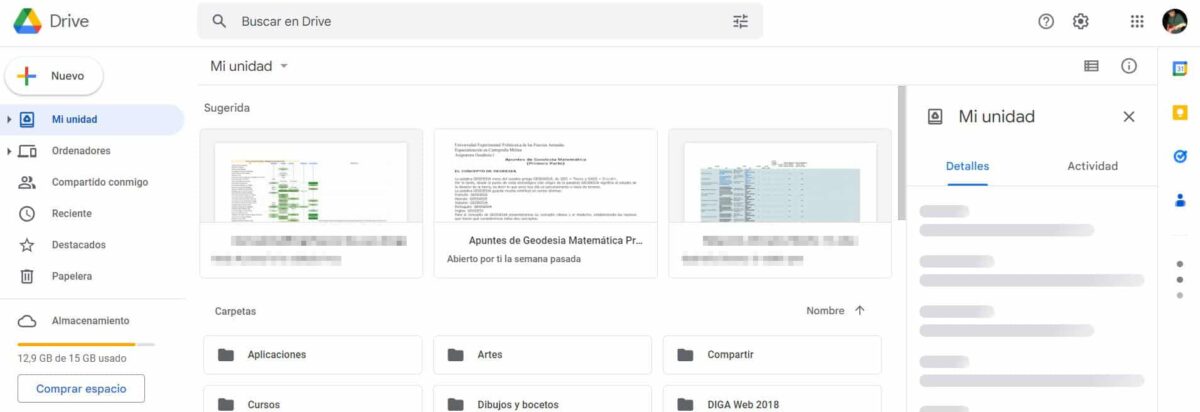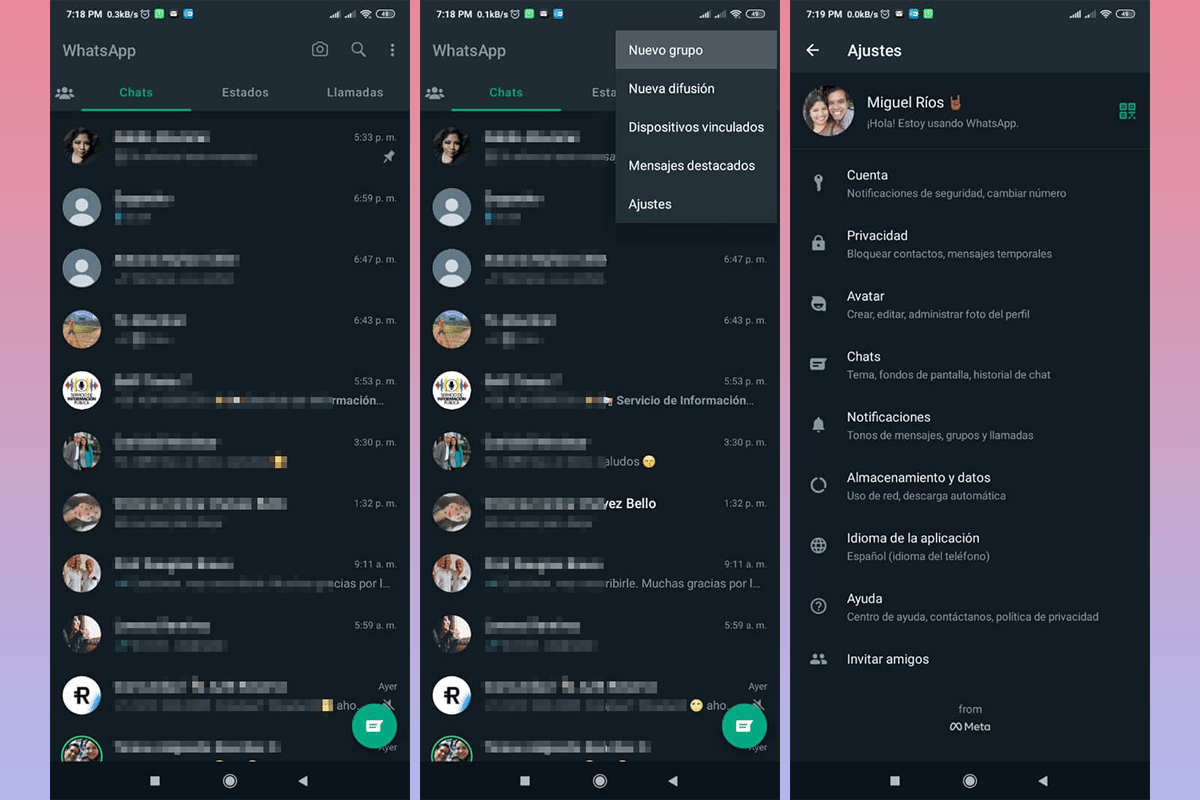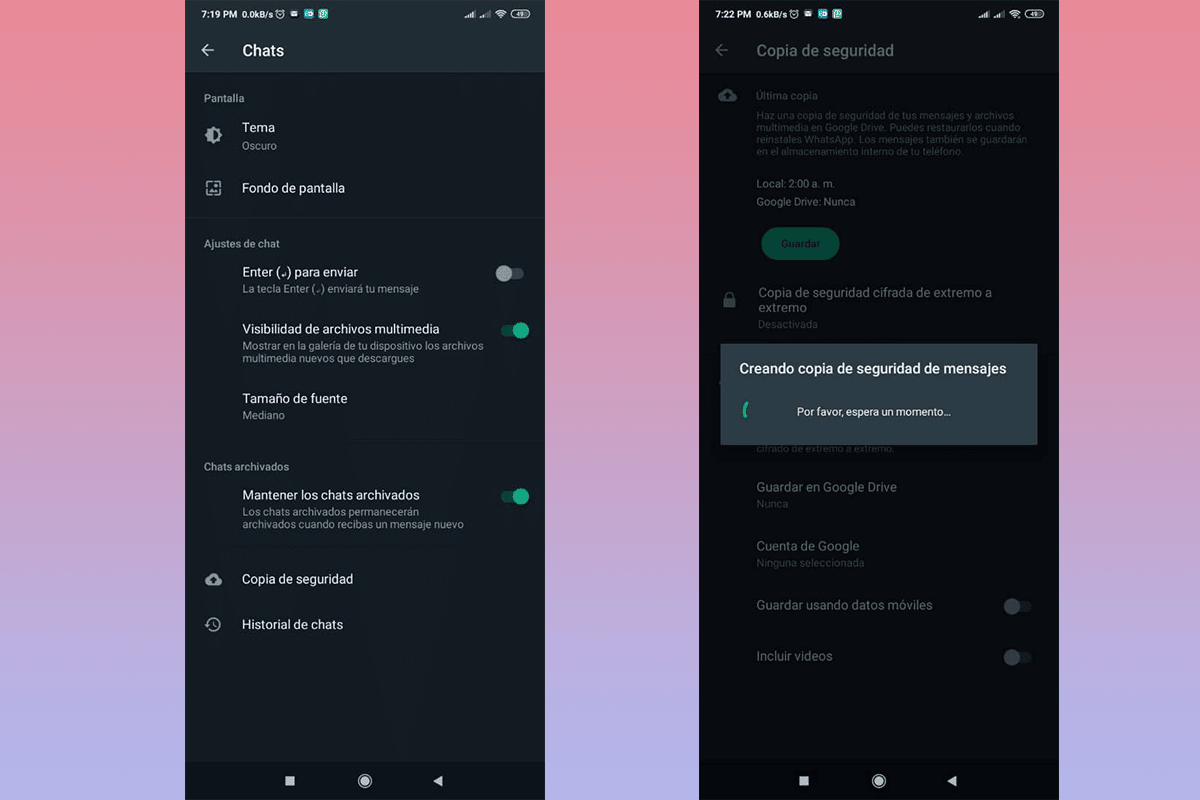se pogosto sprašujemo kje je shranjena varnostna kopija WhatsApp, predvsem v primerih, ko malce pospravimo prostor za shranjevanje. Če vam je vprašanje znano, vam bomo v tem zapisu pojasnili, kaj je varnostna kopija in v kakšnem prostoru je shranjena.
Varnostne kopije, imenovane tudi varnostne kopije, omogočajo obnovitev informacij v različnih aplikacijah, shranjevanje različnih podatkov v prostorih, kot je oblak, ali celo v notranjem pomnilniku naših naprav. Pogovorimo se neposredno o Varnostne kopije platforme WhatsApp, ki vam omogočajo, da obdržite svoje pogovore in večpredstavnostne datoteke, ne glede na to, ali gre za spremembo naprave ali ponovno namestitev aplikacije.
Kje je shranjena varnostna kopija WhatsApp našega mobilnega telefona
Ne glede na to, ali imamo opravka z avtomatiziranimi ali ročno ustvarjenimi varnostnimi kopijami, morajo biti nekje shranjene. Nato vam bom dal nekaj odgovorov o kje in kako so ti podatki shranjeni za obnovitev klepeta in multimedijske vsebine.
Na zelo preprost in neposreden način vam lahko zagotovim, da obstajata dva sistema za shranjevanje varnostnih kopij vaših podatkov WhatsApp, Google Drive in lokalno.

Lokalna shramba
V notranjem pomnilniškem prostoru vašega mobilnega telefona WhatsApp redno ustvari dokaj kompaktno datoteko, ki šteje kot a Varnostno kopiranje obstoječe vsebine v aplikaciji za sporočanje.
Pot, ki se uporablja za to, se imenuje Podatkovne baze WhatsApp in ponuja prednosti pri ponovni namestitvi aplikacije. Tukaj lahko shranite ne le potrdilo o prejemu datotek, ampak vam bo omogočilo, da jih imate, kot da ste jih pravkar prenesli. To je koristno, saj velikokrat pošiljke potečejo in jih ne moremo izterjati poslanih nekaj datotek.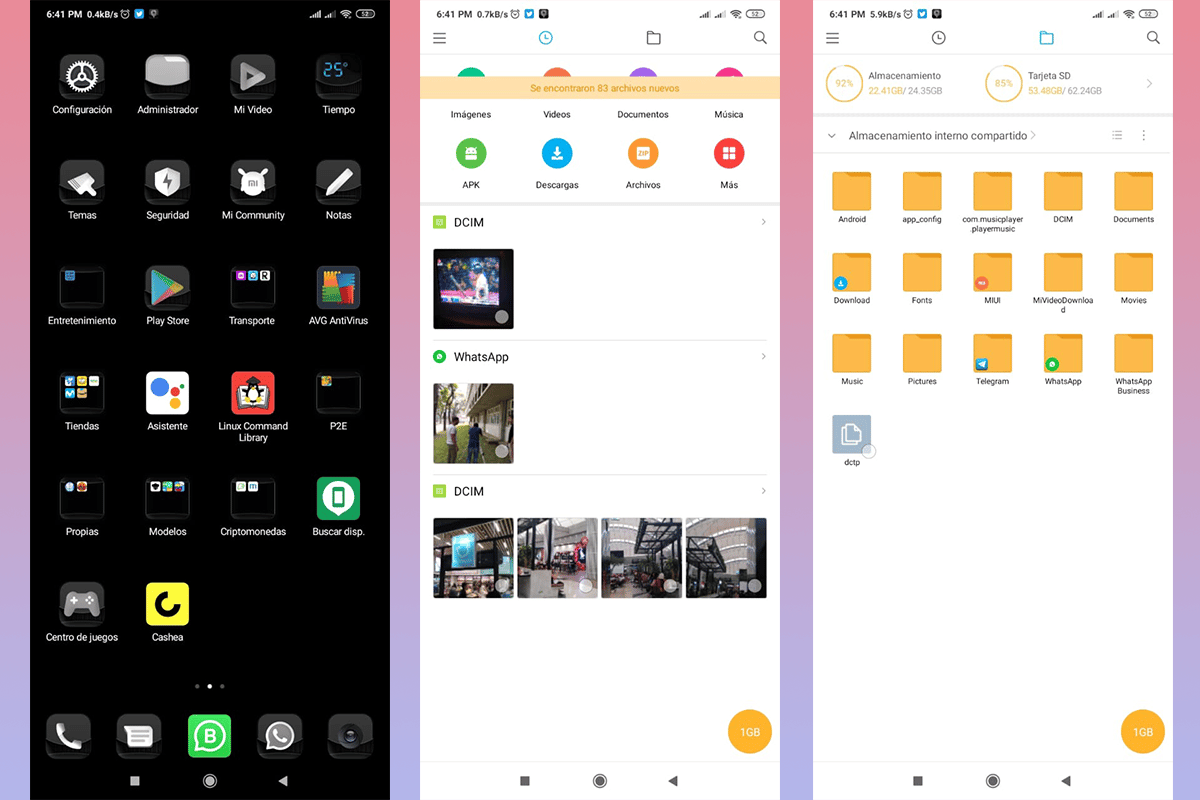
Za dostop do te varnostne kopije morate vaš mobilni telefon ima raziskovalec datotek, od koder bomo iskali varnostne kopije našega računa WhatsApp. Ti so strukturirani glede na datum zaključka in njihov format msgstore-llll-mm-dd-db.crypt14.
Črke "y" bodo zamenjane z letom, "m" z mesecem in "d" z dnevom. to datoteka je šifrirana in si ne boste mogli ogledati njegove vsebine, edini način, da to storite, je, ko so podatki obnovljeni v WhatsApp.
Ko iščete varnostne kopije, boste morda našli imenik z imenom »Varnostne kopije«, vendar se v njem ohranijo trenutni konfiguracijski podatki aplikacije.
Če imate varnostno kopijo v notranjem pomnilniku opreme, lahko obnovite podatke iz zadnja znana varnostna kopija brez internetne povezave, saj podatke zahteva lokalno.
Google Drive
Google Drive je zelo privlačna možnost, ne samo za WhatsApp, ampak tudi za gveliko število platform, ki omogočajo neposredno povezljivost z oblakom, kar pa omogoča dostop do varnostnih kopij podatkov s katere koli pooblaščene lokacije ali naprave.
Morda ste že iskali te podatke v oblaku in se sprašujete, kje je varnostna kopija WhatsApp shranjena v storitvi Google Drive. Je odgovor vprašanje povsem preprost, saj si varnostne kopije niso vidne za uporabnike vsaj na preprost način.
To je zato, ker so varnostne kopije shranjene v skritem prostoru, kar preprečuje izgubo podatkov, nepooblaščen dostop in celo poškodbo datotek, ki so tam. To ne pomeni, da ni funkcionalen, ravno nasprotno, saj nudi večjo varnost naših podatkov.
Izvajanje hrambe tako lokalno kot v oblaku omogoča maksimalno varnost podatkov in možnost njihove obnovitve, ko je to potrebno ali ko to želimo. TOobe možnosti sta zelo priporočljivi, ne glede na stopnjo uporabnika, ki ga izvaja.
Kako narediti varnostno kopijo iz naprave Android
Verjeli ali ne, WhatsApp varnostne kopije delujejo drugače, odvisno od operacijskega sistema S katerim ima naš mobilni telefon, bomo tukaj začeli, kako to narediti iz mobilnega telefona Android.
- Odprite aplikacijo WhatsApp kot običajno.
- Kliknite na tri navpično poravnane točke v zgornjem desnem delu zaslona.
- Izberite možnost »nastavitve".
- Zdaj poiščite in kliknite možnost "klepeti".
- Na novem zaslonu ena od zadnjih možnosti označuje »Varnostno kopiranje«, kliknili ga bomo.
- Tukaj boste našli več možnosti, prva, ki to stori samodejno, lahko izberemo, ali se izvaja samo lokalno ali v Google Drive.
Če želimo to storiti v trenutku, ko brskamo po možnostih, preprosto kliknemo »guardar”. Postopek se bo začel takoj. Pomembno je, da veste, da lahko to traja nekaj sekund, biti moramo potrpežljivi.
Izvedba postopka varnostnega kopiranja je lahko temeljni element, saj preprečijo izgubo pogovorov ali celo bistvene predmete s komercialno ali sentimentalno vrednostjo za vas.
Priporočljivo je, da razmislite o tej vrsti varnostnega kopiranja v kratkih časovnih obdobjih, zato boste imeli manj možnosti, da bi izgubili zanimive informacije. Druga stvar, ki jo morate upoštevati, je, da te varnostne kopije zavzamejo nekaj prostora za shranjevanje, v povprečju 27 MB na bazo podatkov.
Kako varnostno kopirati v napravo iOS
Za razliko od prej videnega, na napravah iOS, varnostne kopije teči v iCloud ali v računalniku. Koraki, ki jih je treba upoštevati, so v bistvu enaki, ne pozabite pa, da je aplikacija zelo podobna, če ne enaka. Za varnostno kopiranje v iCloud morate upoštevati naslednje korake:
- Prepričajte se, da je vaša mobilna naprava povezana z omrežjem Wi-Fi.
- Odprite aplikacijo WhatsApp in poiščite tri navpično poravnane točke na vrhu zaslona.
- Kliknite na možnost »nastavitve".
- Naslednji korak je klik na »iCloud«, za to morate klikniti svoje ime.
- Nato morate klikniti na gumb "Nazaj nazaj".
Počakajte nekaj sekund in končano bo, vaši šifrirani podatki bodo shranjeni v oblaku.
V primeru, da želite narediti varnostno kopijo iz računalnika, morate biti povezani z Finder ali iTunes.
Upamo, da smo na koncu tega članka na preprost način odgovorili, kje je shranjena varnostna kopija WhatsApp. Če poznate drugo skladišče, ga lahko pustite v komentarjih.